दोस्तो, 26 जनवरी आ रही है और मुझे ये बताने की जरुरत नहीं है कि, 26 जनवरी को क्या होता है। क्योंकि हर भारतीय इस दिन बड़े धूम धाम से गणतंत्र दिवस मनाता है। तो दोस्तो अगर आप इस मौके पर गणतंत्र दिवस स्पेशल स्टेटस वीडियो बनाते है। तो काफी ज्यादा संभावना है, कि आपका वीडियो वायरल हो जाये।
आप सभी का मेरे नए ब्लॉग में स्वागत है। दोस्तो आज के ब्लॉग में मैं आपको बताऊंगा की, आप किस तरह से गणतंत्र दिवस स्पेशल स्टेटस वीडियो बना सकते हैं और इस तरह का वीडियो बनाना भी काफी आसान है।

गणतंत्र दिवस स्पेशल स्टेटस वीडियो बनाने के लिए हम यहाँ पर एक ऍप का इस्तेमाल करने वाले हैं, जिसका नाम Kinemaster है। अगर आपके पास यह ऍप नही है, तो आप नीचे दिए गए Download बटन पर क्लिक करके डाउनलोड कर सकते हैं। इस ऍप को बोहत से लोग अपनी वीडियो edit करने के लिए इस्तेमाल करते हैं और इसका एक महत्वपूर्ण कारण की, यह ऍप इस्तेमाल करने के लिये साधा और जल्दी समझ आने वाला है।
आपको Kinemaster ऍप डाउनलोड करके इस ऍप को ओपन कर लेना है। ऍप ओपन करने के बाद (+) icon पर क्लिक करके 1:1 का ratio चुन लेना है। यह ratio चुनने पर बाएं साइड पर आपको सेटिंग का आइकॉन मिलेगा। आपको उसे चुनने है और फ़ोटो क्लिप की अवधि (Duration) 1 sec पर सेट करनी है और साथ ही “Pan & Zoom” का पर्याय चुनकर “Fill Screen” इस विकल्प का चुनाव करना है। इसके बाद आपको यह वह सभी फ़ोटो को जोड़ लेना है, जिन फ़ोटो पर आप अपना स्टेटस वीडियो बनाने वाले है।
अगर आपको मेरे द्वारा इस्तेमाल किये गए फ़ोटो चाहिए तो आप मेरा TELEGRAM चैनल JOIN कर सकते हैं। TELEGRAM चैनल पर आपको मेरे द्वारा इस्तेमाल की गई सभी फ़ोटो मिल जाएगी। इसके साथ ही आपको TELEGRAM चैनल पर अन्य सामग्री भी मिल जाएंगी, जो आपको स्टेटस वीडियो बनाने में काफी काम आएंगी।
सभी फ़ोटो को जोड़ लेने पर आपको Layer पर्याय का चयन करना है। अब आपको यहाँ पर बोहत से पर्याय देखने मिलेंगे, आपको इन मे से “FX” पर्याय का चुनाव करना है और यहाँ से “OVERLAP ZOOM” नामक इफ़ेक्ट जोड़ लेना है। यदि आपके पास यह इफ़ेक्ट नही है, तो आपको Get More का पर्याय चुनके इस इफ़ेक्ट को डाउनलोड कर लेना है। इस इफ़ेक्ट को जोड़ने के बाद आपको सेटिंग पर्याय का चुनाव करना है और नीचे दिए गए अनुसार इन सेटिंग को सेट कर लेना है।
• Overlap Number – 2
• Overlap Distance – 10
इस तरह इफ़ेक्ट की सेटिंग को सेट करके के बाद आपको इस इफ़ेक्ट की layer को आखिर तक खींचना है और इस वीडियो को save कर लेना है।
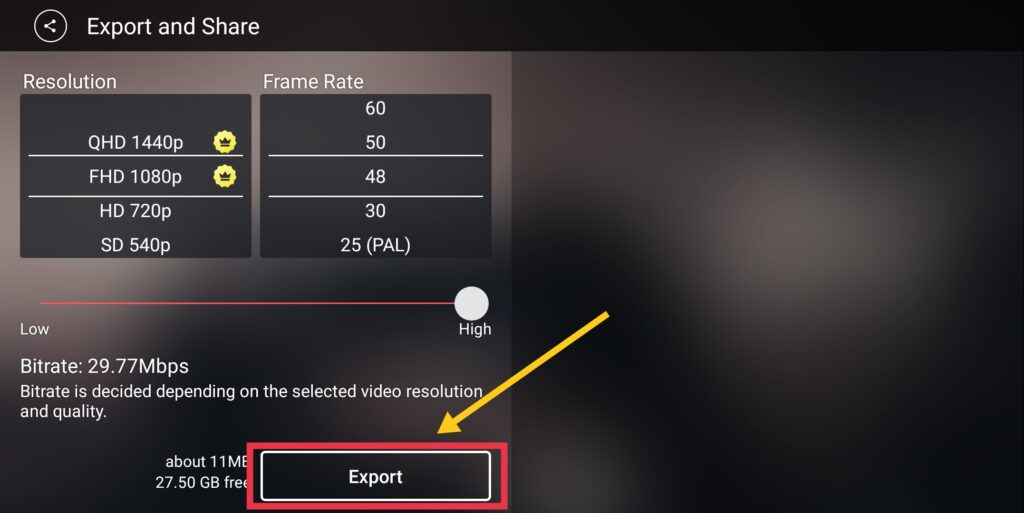
दोस्तो, इसके बाद आपको फिरसे (+) आइकॉन पर क्लिक करना है और 1:1 ratio का चयन कर लेना है। अब आपको यहाँ पर उस वीडियो को जोड़ लेना है, जिसे हमने अभी save किया है। इस वीडियो को जोड़ने के बाद आपको आपके स्टेटस की लंबाई के हिसाब से इस वीडियो को Duplicate करते जाना है। आप ऊपर दिए गए 3 Dot पर क्लिक करके इस वीडियो को Duplicate कर सकते हैं। अब आपको वीडियो के आखिर में एक काले रंग की Background को जोड़ना है। इसके बाद आपको यहाँ अपर “वंदे मातरम” नामक Text PNG को जोड़ लेना है। आप यह PNG नीचे दिए गए Download बटन पर क्लिक करके डाउनलोड कर सकते हैं। अब आपको यहाँ पर फिरसे “FX” पर्याय का चयन करना है और इस बार “CROMATIC GLITCH” नामक इफ़ेक्ट को जोड़ लेना है।
दोस्तो यहाँ पर हमारा वीडियो लगभग बनके तैयार है। अब सिर्फ आपको जोड़ी गयी वीडियो और TEXT को अपने संगीत के अनुसार सेट करना है। उसके लिए सबसे पहिले आपको आपका संगीत जोड़ लेना है। अगर आप मेरे द्वारा इस्तेमाल किये गये संगीत का इस्तेमाल करना चाहते है, तो आप नीचे दिए गए DOWNLOAD बटन पर क्लिक करके वह संगीत को डाउनलोड कर सकते हैं।
दोस्तो वीडियो और Text को अपने संगीत के अनुसार सेट करने के बाद आपका गणतंत्र दिवस स्पेशल वीडियो बनके तैयार है। अब आपको इस वीडियो को एक्सपोर्ट करना हैं और यदि आपको वीडियो बनाने में कोई परेशानी होती है, तो आप मेरे द्वारा बनाए गए वीडियो को YouTube पर देख सकते हैं। वीडियो का लिंक नीचे दिया गया है।👇
यदि आपको कोई समस्या आती है, तो आप मुझे कमेंट करके आपकी समस्या बता सकते हैं। आपकी समस्या को जल्द से जल्द हल करने का हर संभव प्रयास किया जाएगा। आपका अमूल्य समय देकर पूरे ब्लॉग को पढ़ने के लिए के लिए बहुत-बहुत धन्यवाद !🙏



6 Comments
Krishna mali · January 21, 2021 at 1:58 pm
Nice
Krishna mali · January 21, 2021 at 1:58 pm
Nice video
Mahesh creation 01 · January 21, 2021 at 2:07 pm
matrieal kuthe ahe bhava ya madhe
Samyak bare · January 21, 2021 at 2:08 pm
Vande matram png kuthe aahe
Shreetej sawant · January 21, 2021 at 2:21 pm
Bro please give full meterial with in telegram
Harsh Bhayaje · January 25, 2021 at 5:56 am
Nice video well explained…..!
Keep it up bro👍🙏